
こんにちは、ロゴスウェアのサポート担当の伊藤です。
早いもので令和5年の2023年が始まりましたね。
今年は短めな年始年末でしたが皆さまはゆっくりと過ごせましたか?
私は家でのんびりと駅伝を眺めるいつものお正月でした。
年が明けて1月から3月の頃は、システム運用で登録情報の更新が頻繁になる時期です。
今回は、この時期に登場してくる”CSVファイル”を上手く運用する方法をご紹介したいと思います。
運用しているシステムの登録情報を一括で更新するときに登場するのが、今回話題の”CSV”ファイルです。このファイル形式は、多くのシステムで一括でデータ更新で多用されており、システム側としては、汎用的に利用できるとても便利な形式です。
ただ、取り扱い方を間違えると、Excelで開いた時に内容が文字化けする、意味不明な文字だらけになる、システム側にアップロードしたときにエラーが発生するなど、取扱注意の繊細なファイルです。

CSVファイルとは?
CSVをひと言で表現すると、”多くのソフト(※1)で編集できる汎用的なファイル形式”になります。
また、中身の記載ルールをシステム側の都合に合わせて決めることができます。そして、他者の意図でルールが勝手に変えられることがないので、システム側としてはとても便利なのです。
弊社クラウドサービスのPlaton、Libra V、GigaCast、Spottyでも情報の一括取り込みのファイル形式として、一般的に利用されています。
※1 Excel、メモ帳、テキストエディタなど多彩なソフトで編集が可能です。
CSVファイルの中身はどんな感じなのか?
CSVの取り扱い方の前に、CSVの中身を見てみましょう。
普段は、ダブルクリックして”Excel”で開くと思います。実体(本当の姿)を見るためにメモ帳やテキストエディタで開いてみましょう。
▼テキストエディタ(サクラエディタ)で開いた時
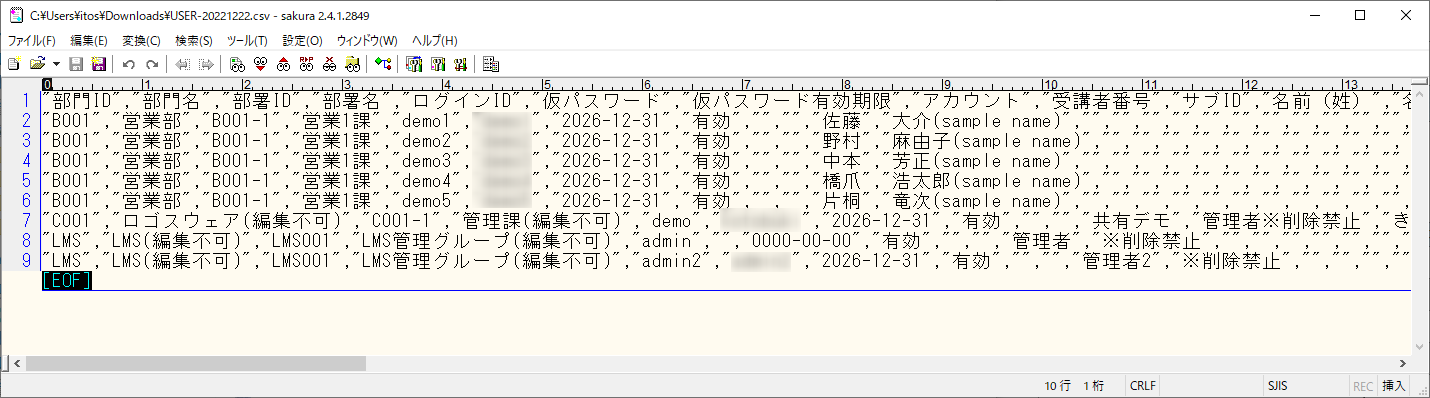
次にダブルクリックの方法でExcelで開いてみましょう。
▼ダブルクリックでExcelで開いた時
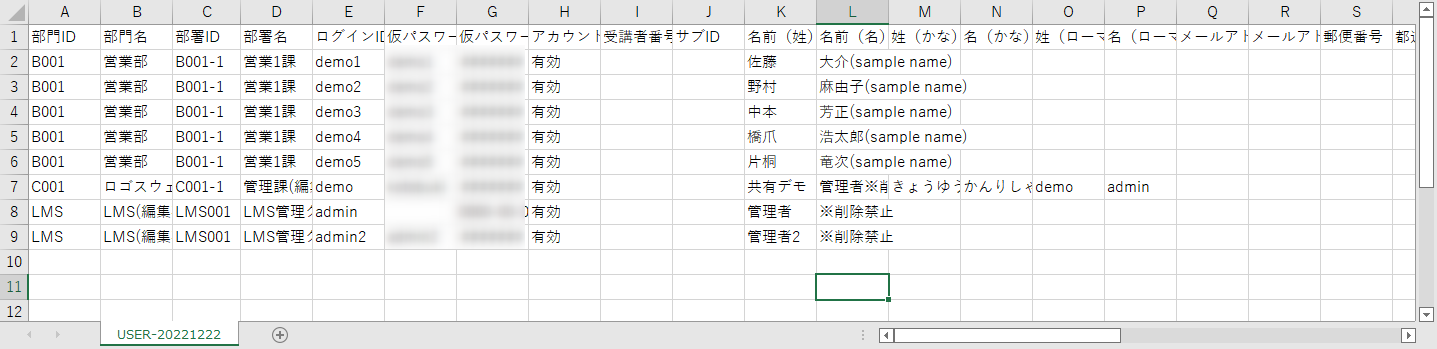
テキストエディタで開くと、,(カンマ)で区切られていて、いつも見ているExcelとは異なった見た目ですね。
それが、CSVファイルの実体です。
このカンマで区切り、どの順番で何を記載するのかを独自に決める事ができるので、システムの取り込みファイル(アップロードのファイル)として、多用されるのです。
Excelは、CSVがカンマで区切っていることを知っているので、親切に解釈して開いてます。ただ、この親切に解釈してくれている、この親切さが仇になって、内容が文字化けする、システム側にアップロードしたときにエラーが発生したりと、トラブルが発生してしまいます。
CSVのトリセツ
繊細な”CSV”ファイルですが、取り扱い方を覚えてしまえば便利なファイルです。
その①:開き方
もちろん、「ダブルクリックで開いて編集して、システムにアップロードする」でもOKです。ただ、ダブルクリックの扱い方だと以下の様な上手く行かないケースが出てきます。
- 旧漢字が文字化ける
- 全体的に意味不明な文字が羅列されている
- 一部分が日付になる(2月3日とか※本当のデータは、2/3とか)
推奨される開き方は、”Excelから、データ > テキストまたはCSVから”取り込む方法です。この方法でデータファイルとして、読み込むと正しい状態でCSVファイルを取り扱う事ができます。
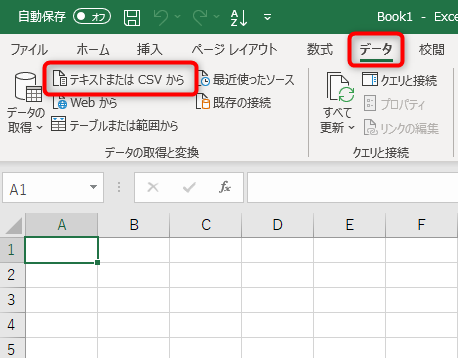
詳しい方法は、こちらのサイト:”Excelで文字化けやデータの形式を変化させないでCSVを開く方法が知りたい”で紹介しています。参考にして貰えたら嬉しいです。
(この方法は、Excelのバージョンによって若干、画面構成が変わります)
その②:やってはいけないこと
CSVの取り扱いでこれだけはやってはいけないことは、たった二つです。
- 1つ目:勝手にフォーマット(情報の並び順)を変える(入れ替える、削除する、追加する)
- 2つ目:入力ルール外の情報を入れる(数値を入れるところに日本語を入れるとか)
この2つを行うと、確実にエラーが発生してデータ取り込みが行えない。又は、変な情報がシステムに登録されて正しく動作しなくなります。
最後に
CSVファイルは、トリセツの2点だけ守れば、便利なツール(ファイル)です。新年度等に向けた準備で上手く利用して貰えたらと思います。
新年度は、担当者変更も発生する事があると思います。そのときは、担当者変更の時に大切な引き継ぎの3点を忘れないようにすると、新年度がスムーズに迎えることができると思います。